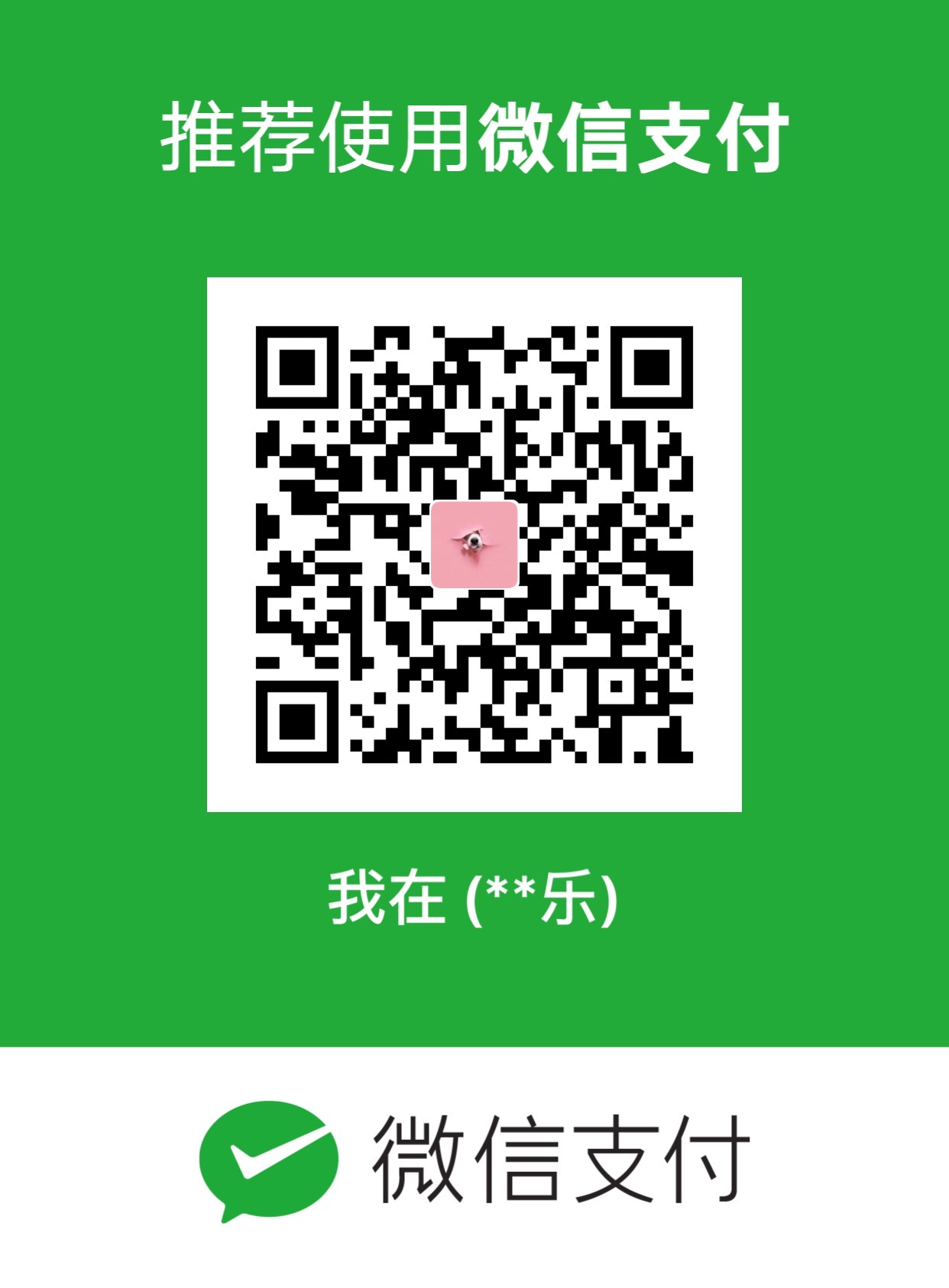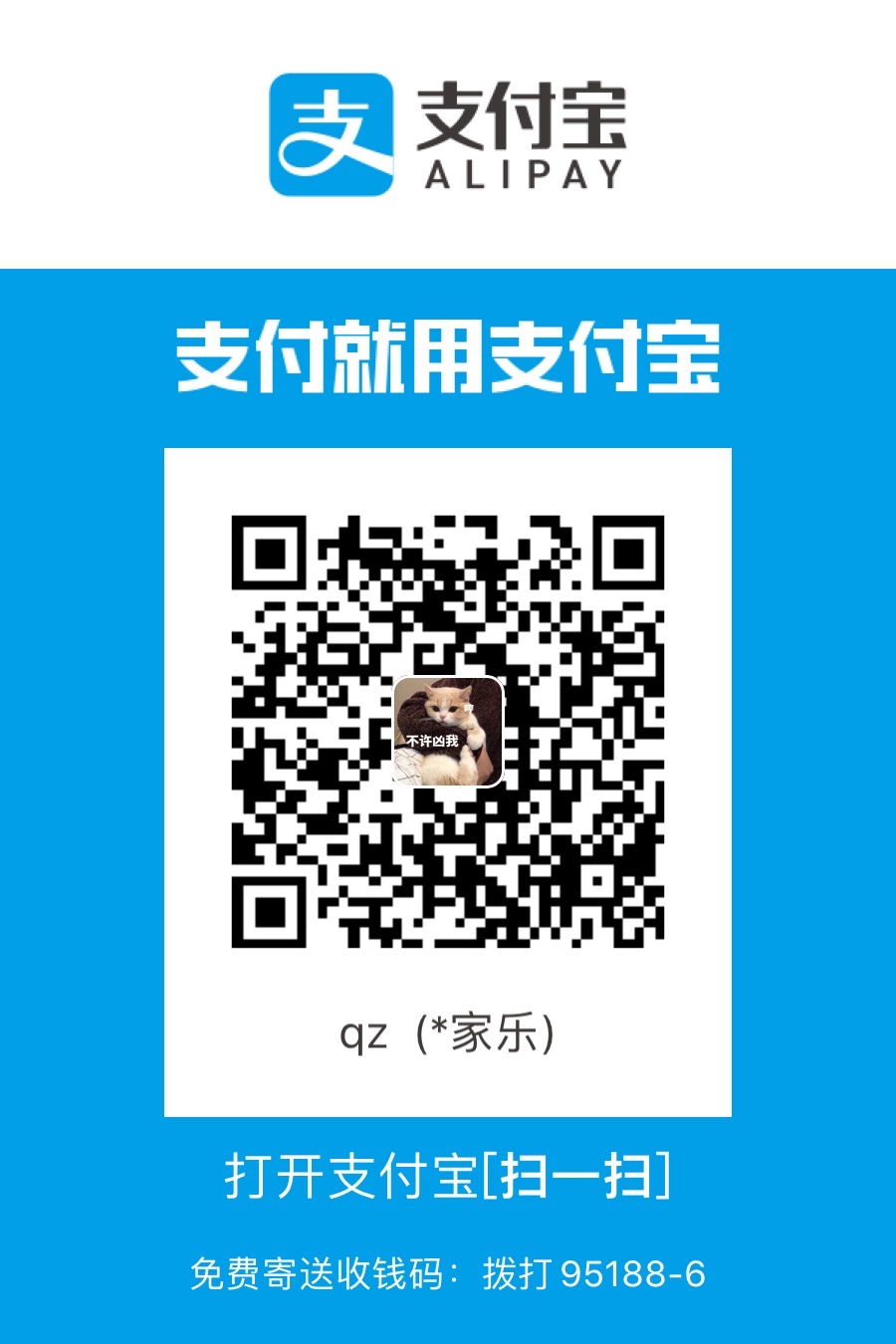小Y为了成为一个合格的程序猿,数据库还不会岂不是说不过去,在一个阳光明媚的下午,他开始了学习数据库的第一步——安装数据库
1 | 小Y的环境:Windows10 -v1909+Mysql-8.0.19=Mysql-8.0-19-winx64 |
一:下载Mysql
点击下载MySQL的压缩包
别忘了校检MD5(不校检也没啥事(●ˇ∀ˇ●))
!
二:安装Mysql
解压
把下载的安装包解压到一个文件夹下(比如路径为D:\mysql)
新建配置文件
进入该文件夹,创建my.ini配置文件(示例路径D:\mysql\my.ini)
1
2
3
4
5
6
7
8
9
10
11
12
13
14
15
16
17[client]
# 设置mysql客户端默认字符集
default-character-set=utf8
[mysqld]
# 设置3306端口
port = 3306
# 设置mysql的安装目录
basedir=D:\mysql-8.0.19-winx64
# 设置 mysql数据库的数据的存放目录,MySQL 8+ 不需要以下配置,系统自己生成即可,否则有可能报错
# datadir=C:\\web\\sqldata
# 允许最大连接数
max_connections=20
# 服务端使用的字符集默认为8比特编码的latin1字符集
character-set-server=utf8
# 创建新表时将使用的默认存储引擎
default-storage-engine=INNODB
解压
打开命令提示符(CMD),使用cd命令把当前路径切换到刚刚解压的文件夹下的bin目录,要用管理员身份运行 !

初始化数据库
1
mysqld --initialize --console
初始化数据库(要记住root@localhost:后面的一串 yy7ELpkj?<6) 就是初始密码(不含首位空格),在没有更改密码前,需要记住这个密码,复制保存,后续登录需要用到!)
!

安装Mysql服务
1
2默认设置:如果不想改服务名,输入mysqld --install即可
自定义设置:mysqld --install[服务名]//如果你需要多个mysql服务,你就可以设置不同的服务名以区分。比如mysql1,mysql2启动/停止/卸载Mysql
1
2
3
4
5
6
7
8
9
10
11net start mysql //启动mysql,如果上一步服务名自己改了,那么这一步也输入你改的服务名
net stop mysql //停止mysql
sc delete MySQL/mysqld -remove //卸载mysql服务
D:\mysql-8.0.19-winx64\bin>mysqld --install
Service successfully installed.
D:\mysql-8.0.19-winx64\bin>
D:\mysql-8.0.19-winx64\bin>net start mysql
MySQL 服务正在启动 .
MySQL 服务已经启动成功。
添加环境变量
右键点击我的电脑→属性→高级系统设置→环境变量→在系统变量里找到PATH,双击打开,把mysql的bin目录的路径添加进去,然后点击确定退出(注意:需要点击3次确定)
!

登录Mysql
使用初始密码登录mysql,命令为
1
mysql -u root -p
回车之后会提示输入密码,这时复制之前记住的初始密码登录
修改密码
使用
ALTER USER 'root'@'localhost' IDENTIFIED WITH mysql_native_password BY '新密码';!

至此,安装配置MySQL就结束啦(^▽^)
enjoy ~
本博客所有文章除特别声明外,均采用 CC BY-NC-SA 4.0 许可协议。转载请注明来自 yookbu!
评论